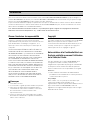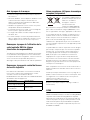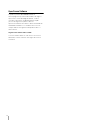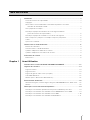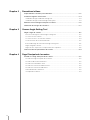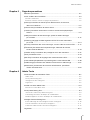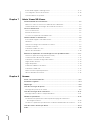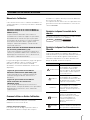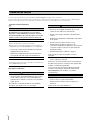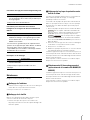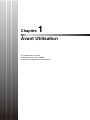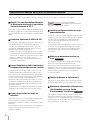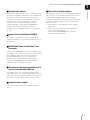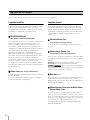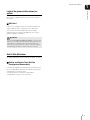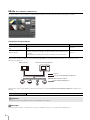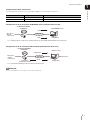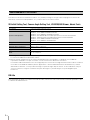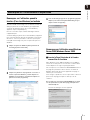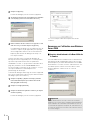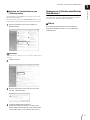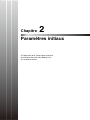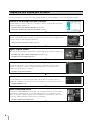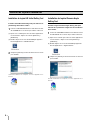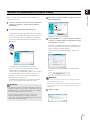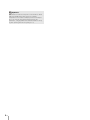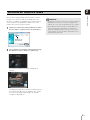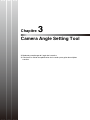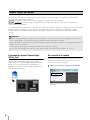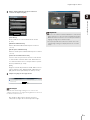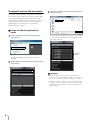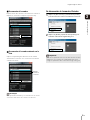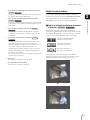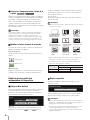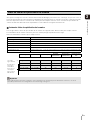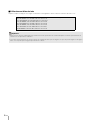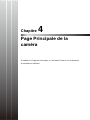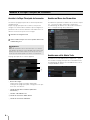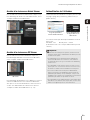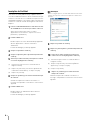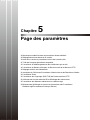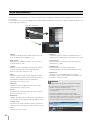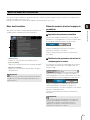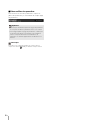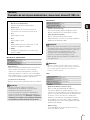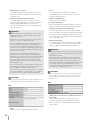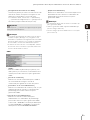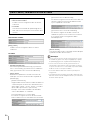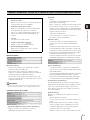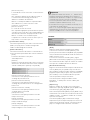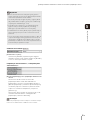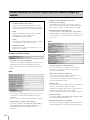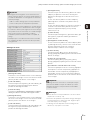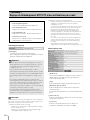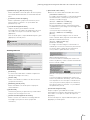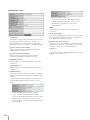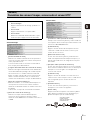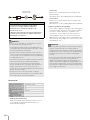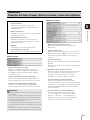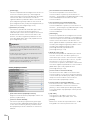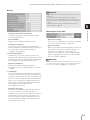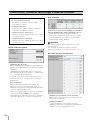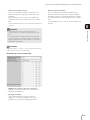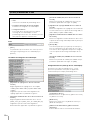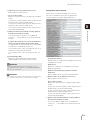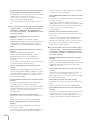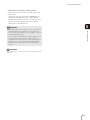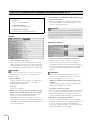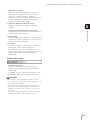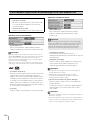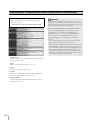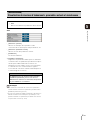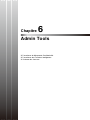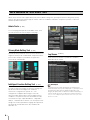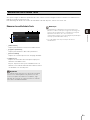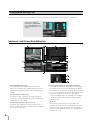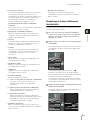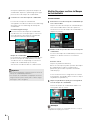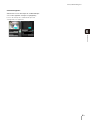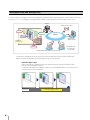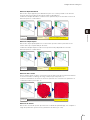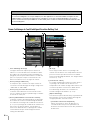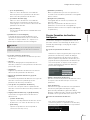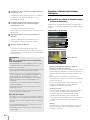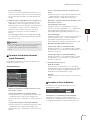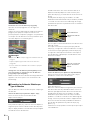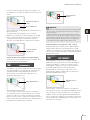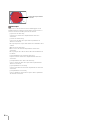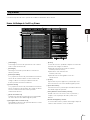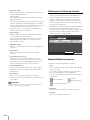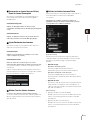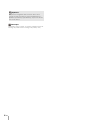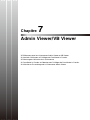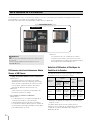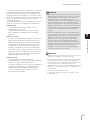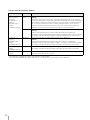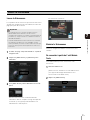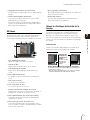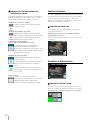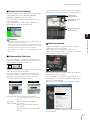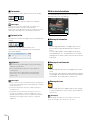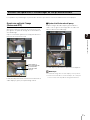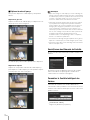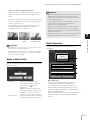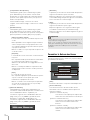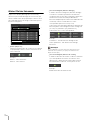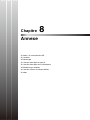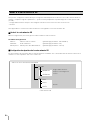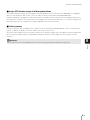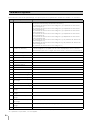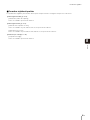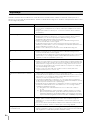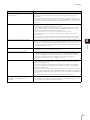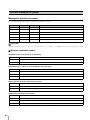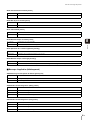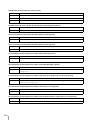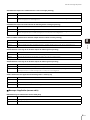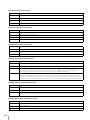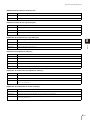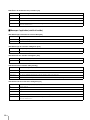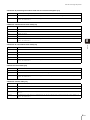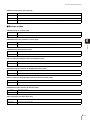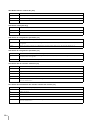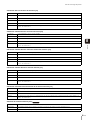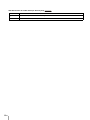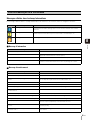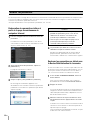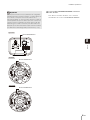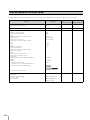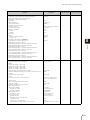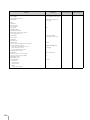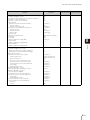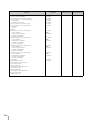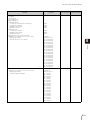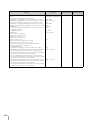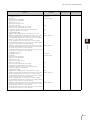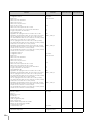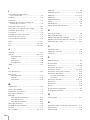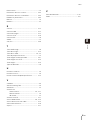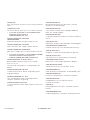Canon VB-M700F Manuel utilisateur
- Catégorie
- Des caméras de sécurité
- Taper
- Manuel utilisateur

FRANÇAIS
Caméra réseau
Guide d’utilisation
Assurez-vous de lire le présent Guide d’utilisation avant d’utiliser la caméra réseau.

ii
Nous vous remercions d’avoir choisi la Caméra réseau Canon VB-M700F/VB-M600D/VB-M600VE (ci-après désignée la
caméra VB-M700/600 ou la caméra). Les caméras VB-M700F et VB-M600D sont exclusivement conçues pour un usage
intérieur. La caméra VB-M600VE peut être installée sous des avant-toits.
Le présent Guide d’utilisation explique les paramètres ainsi que les utilisations de la caméra. Pour une bonne utilisation,
veuillez lire attentivement ce manuel avant d’utiliser la caméra VB-M700/600. De plus, assurez-vous d’avoir lu un fichier
dans le dossier LICENSE sur le CD-ROM d’installation.
Pour obtenir les dernières informations relatives à ce produit (micrologiciel et logiciel d’accompagnement, manuel de
l’utilisateur, environnement d’exploitation, etc.), veuillez visiter le site Internet Canon.
Clause d’exclusion de responsabilité
Canon Inc. ne pourra en aucun cas être tenu pour
responsable de toute perte financière survenant suite à la
perte d’informations ou d’images enregistrées, et ce,
quelle que soit la cause intrinsèque ou extrinsèque de
cette perte.
À L’EXCLUSION DES ÉLÉMENTS PRÉCISÉS DANS LA
GARANTIE LIMITÉE ACCOMPAGNANT LA VB-M700F/
VB-M600D/VB-M600VE : (1) CANON INC. NI AUCUNE DE
SES FILIALES OU SUCCURSALES N’APPORTE DE
GARANTIE, EXPRESSE OU IMPLICITE, CONCERNANT
LE CONTENU DE CE GUIDE D'UTILISATION OU
L’UTILISATION DE LA VB-M700F/VB-M600D/VB-M600VE,
Y COMPRIS, MAIS SANS S’Y LIMITER, LES GARANTIES
IMPLICITES DE QUALITÉ MARCHANDE, ADÉQUATION
À UN USAGE PARTICULIER, OU NON-CONTREFAÇON
ET (2) CANON INC. NI AUCUNE DE SES FILIALES OU
SUCCURSALES NE POURRA ÊTRE TENU POUR
RESPONSABLE DE TOUT DOMMAGE DIRECT,
ACCESSOIRE OU INDIRECT DE QUELQUE NATURE
QUE CE SOIT, RÉSULTANT DE L’UTILISATION DE CE
MATÉRIEL OU DE LA VB-M600D/VB-M600VE.
Remarques
1 Tous droits réservés.
2 Le contenu de ce guide peut être modifié sans préavis.
3 Nous avons été particulièrement vigilants quant à
l’exactitude de ce document. Toutefois, si vous avez
des commentaires, veuillez contacter votre
représentant Canon.
4 Canon ne saura être tenu responsable des résultats
découlant de l’utilisation de ce produit, nonobstant les
articles 2 et 3 ci-dessus.
Copyright
Les vidéos, images et sons enregistrés avec la VB-M700/
600 ne peuvent pas être utilisés ni publiés sans le
consentement des détenteurs de droits d’auteur (le cas
échéant), à moins qu’il ne s’agisse d’un usage privé
autorisé par la loi sur le copyright en vigueur.
Notes relatives à la Confidentialité et aux
Droits de publicité concernant l’utilisation
de la Vidéo/de l’Audio
Lors de l’utilisation de la caméra VB-M700/600 (pour
l’enregistrement vidéo ou audio), l’utilisateur est
intégralement responsable de protéger la confidentialité
et d’empêcher toute violation des droits de publicité.
Canon n’endossera aucune responsabilité à cet égard.
Référence
• Veillez à obtenir l’autorisation de l’Administrateur
préalablement à l’installation de la caméra pour filmer
certains immeubles ou pièces.
Avis juridique
Dans certains cas, il se peut que la surveillance par
caméra soit interdite par la législation ou la
réglementation, lesquelles spécifications diffèrent selon le
pays. Avant d’utiliser la VB-M700/600, vérifiez la
législation ou la réglementation du pays ou de la région
d’utilisation de la caméra.
Introduction

Introduction
iii
Avis à propos de la marque
• Canon et le logo Canon sont des marques déposées
de Canon Inc.
• Microsoft, Windows, Internet Explorer, Windows Server
et ActiveX sont des marques commerciales ou
déposées de Microsoft Corporation aux États-Unis
ainsi que dans d’autres pays.
• Windows est légalement reconnu comme le Système
d’exploitation de Microsoft Windows.
• Ce produit est fourni avec exFAT, une technologie de
fichiers système agréée de Microsoft.
• Les Logos SD et SDHC sont des marques déposées
de SD 3C, LLC.
• Les autres marques ou noms de produit mentionnés
dans ce guide sont les marques de commerce ou les
marques déposées de leurs sociétés respectives.
Remarques à propos de l’utilisation de la
suite logicielle RM-Lite (clause
d’exclusion de responsabilité)
Tout défaut ou autre problème avec RM-Lite peut résulter
en une défaillance d’enregistrement ou en la destruction
ou la perte des données enregistrées. Canon ne saura en
aucun cas être tenu responsable des pertes ou
dommages subis par l’utilisateur suite à de tels problèmes.
Remarques à propos du contrat de licence
de la suite logicielle
Pour obtenir des informations concernant le Contrat de
licence pour le logiciel d’accompagnement, veuillez
consulter le fichier suivant dans le dossier
BundledSoftware situé dans le dossier LICENSE CD-ROM
d'installation d’accompagnement.
Union européenne (et Espace économique
européen) uniquement.
Ces symboles indiquent que ce
produit ne doit pas être mis au
rebut avec les ordures
ménagères, comme le
spécifient la Directive
européenne DEEE (2002/96/
EC), la Directive européenne relative à l’élimination des
piles et des accumulateurs usagés (2006/66/EC) et les
lois en vigueur dans votre pays, appliquant ces directives.
Si un symbole de toxicité chimique est imprimé sous le
symbole illustré ci-dessus conformément à la Directive
relative aux piles et aux accumulateurs, il indique la
présence d’un métal lourd (Hg = mercure, Cd =
cadmium, Pb = plomb) dans la pile ou l’accumulateur à
une concentration supérieure au seuil applicable spécifié
par la Directive.
Ce produit doit être confié à un point de collecte désigné,
par exemple, chaque fois que vous achetez un produit
similaire neuf, ou à un point de collecte agréé pour le
recyclage équipements électriques ou électroniques
(EEE) et des piles et accumulateurs. Le traitement
inapproprié de ce type de déchet risque d’avoir des
répercussions sur l’environnement et la santé humaine,
du fait de la présence de substances potentiellement
dangereuses généralement associées aux équipements
électriques ou électroniques.
Votre coopération envers la mise au rebut correcte de ce
produit contribuera à l’utilisation efficace des ressources
naturelles.
Pour de plus amples informations sur le recyclage de ce
produit, veuillez contacter vos services municipaux, votre
éco-organisme ou les autorités locales. Vous pouvez
également vous rendre sur le site
www.canon-europe.com/environment
.
(Espace économique européen : Norvège, Islande et
Liechtenstein)
H.264
«This product is licensed under AT&T patents for the
MPEG-4 standard and may be used for encoding MPEG-4
compliant video and/or decoding MPEG-4 compliant
video that was encoded only (1) for a personal and non-
commercial purpose or (2) by a video provider licensed
under the AT&T patents to provide MPEG-4 compliant
video. No license is granted or implied for any other use
for MPEG-4 standard.»
Type de logiciel Nom de fichier
VB Initial Setting Tool
Camera Angle Setting Tool
VBTools-F.txt
Logiciel de gravure vidéo
réseau RM-Lite
RM-Lite-F.txt

iv
Open Source Software
Le produit (caméra
VB-M700/600
et RM-Lite
d’accompagnement) contient des modules de logiciel
Open Source. Pour davantage de détails, veuillez
consulter le document «ThirdPartySoftware-F.pdf»
(Licence de logiciel tiers) dans le dossier
OpenSourceSoftware situé dans le dossier LICENSE du
CD-ROM d’installation. Les conditions de licence de
chaque module sont également disponibles dans ce
même dossier.
Logiciel sous licences GPL et LGPL
Si vous souhaitez obtenir le code source sous licence
GPL/LGPL, veuillez contacter votre agent de vente ou
revendeur.

v
Table des matières
Introduction...................................................................................................................ii
Clause d’exclusion de responsabilité ..................................................................................... ii
Copyright................................................................................................................................. ii
Notes relatives à la Confidentialité et aux Droits de publicité concernant
l’utilisation de la Vidéo/de l’Audio....................................................................................... ii
Avis à propos de la marque....................................................................................................iii
Remarques à propos de l’utilisation de la suite logicielle RM-Lite
(clause d’exclusion de responsabilité)...............................................................................iii
Remarques à propos du contrat de licence de la suite logicielle ..........................................iii
Union européenne (et Espace économique européen) uniquement......................................iii
H.264.......................................................................................................................................iii
Open Source Software........................................................................................................... iv
Comment lire ce Guide d’utilisation .............................................................................ix
Manuels de l’utilisateur........................................................................................................... ix
Comment utiliser ce Guide d’utilisation.................................................................................. ix
Symboles indiquant le modèle de la caméra......................................................................... ix
Symboles Indiquant les Précautions de Sécurité .................................................................. ix
Précautions de sécurité ................................................................................................x
Maintenance........................................................................................................................... xi
Chapitre 1 Avant Utilisation
Fonctions de la caméra VB-M700F/VB-M600D/VB-M600VE...................................1-2
Logiciels de la Caméra .............................................................................................1-4
Logiciels Installés................................................................................................................ 1-4
Logiciels fournis .................................................................................................................. 1-4
Logiciel de gravure vidéo réseau (en option) ..................................................................... 1-5
Outil d’Aide Utilisateur......................................................................................................... 1-5
RM-Lite (Voir le «Manuel de l’administrateur») ................................................................... 1-6
Environnement d’Utilisation ......................................................................................1-8
VB Initial Setting Tool, Camera Angle Setting Tool, VB-M700/600 Viewer, Admin Tools.... 1-8
RM-Lite................................................................................................................................ 1-8
Remarques sur l’Environement d’Exploitation ..........................................................1-9
Remarques sur l’utilisation quand la fonction [Pare-feu Windows] est activée .................. 1-9
Remarques sur l’utilisation avec Windows Server 2003/Windows Server 2008 ................. 1-9
Remarques sur l’utilisation avec Windows Server 2008 ................................................... 1-10
Remarques sur l’utilisation avec Windows Vista/Windows 7 ............................................ 1-11

vi
Chapitre 2 Paramètres initiaux
Préparation de la Caméra pour Utilisation................................................................2-2
Installer les logiciels nécessaires..............................................................................2-4
Installation du logiciel VB Initial Setting Tool....................................................................... 2-4
Installation du logiciel Camera Angle Setting Tool ............................................................. 2-4
Effectuer le Paramétrage Initial pour la Caméra.......................................................2-5
Vérification de l’Image de la Caméra........................................................................2-7
Chapitre 3 Camera Angle Setting Tool
Régler l’angle de caméra..........................................................................................3-2
Lancement du logiciel Camera Angle Setting Tool............................................................. 3-2
Se connecter à la caméra ................................................................................................... 3-2
Se connecter avec une liste des caméras.......................................................................... 3-4
Se déconnecter de la caméra, Eteindre ............................................................................. 3-5
Ecran d’affichage de l’outil Camera Angle Setting Tool ..................................................... 3-6
Régler l’angle de caméra.................................................................................................... 3-7
Régler la mise au point et la compensation de l’exposition................................................ 3-8
Créer un fichier de spécification de caméra .............................................................3-9
Chapitre 4 Page Principale de la caméra
Accéder à la Page Principale de la caméra..............................................................4-2
Accéder à la Page Principale de la caméra ....................................................................... 4-2
Accéder au Menu des Paramètres ..................................................................................... 4-2
Accéder aux outils Admin Tools ......................................................................................... 4-2
Accéder à la visionneuse Admin Viewer............................................................................. 4-3
Accéder à la visionneuse VB Viewer .................................................................................. 4-3
Authentification de l’utilisateur ............................................................................................ 4-3
Inscription du Certificat.......................................................................................................4-4

vii
Table des matières
Chapitre 5 Page des paramètres
Menu des paramètres...............................................................................................5-2
Accès au Menu des Paramètres...............................................................................5-3
Menu des Paramètres......................................................................................................... 5-3
Éléments communs à toutes les pages de paramètres...................................................... 5-3
[Réseau] Paramètres du mot de passe administrateur, réseau local,
adresse IP, DNS, etc...........................................................................................5-5
[Date et heure] Paramètres de date et heure ...........................................................5-8
[Caméra] Paramètres initiaux de la caméra et nom d’entrée périphérique
externe ................................................................................................................5-9
[Vidéo] Paramètres de taille de l’image, qualité et nombre d’images
par seconde ......................................................................................................5-12
[Télécharg.] Réglage du téléchargement HTTP/FTP et des notifications
par e-mail ..........................................................................................................5-14
[Serveur] Paramètres des serveur d’images, serveur audio et serveur HTTP .......5-17
[Événement] Paramètres de Tampon d’images, Détection du volume,
Lecture audio et Minuteur .................................................................................5-19
[Contrôle accès] Paramètres des privilèges d’accès des utilisateurs .....................5-22
[IPsec] Paramètres IPsec .......................................................................................5-24
[SSL/TLS] Paramètres de Cryptages des communications HTTP .........................5-28
[Carte mémoire] Exploitation et paramétrage de la carte mémoire SD ..................5-30
[Redémarrage] Paramètres des éléments nécessitant un redémarrage ................5-32
[Maintenance] Visualisation de Journaux d’événements, paramètres
actuels et maintenance .....................................................................................5-33
Chapitre 6 Admin Tools
Vue d’ensemble de l’outil Admin Tools.....................................................................6-2
Admin Tools ........................................................................................................................ 6-2
Privacy Mask Setting Tool ................................................................................................... 6-2
Intelligent Function Setting Tool .......................................................................................... 6-2
Log Viewer .......................................................................................................................... 6-2
Accéder aux outils Admin Tools ...............................................................................6-3
Démarrer les outils Admin Tools ......................................................................................... 6-3
Privacy Mask Setting Tool ........................................................................................6-4
Interface de l’outil Privacy Mask Setting Tool ..................................................................... 6-4
Paramétrage de la Zone de Masque de Confidentialité ..................................................... 6-5
Modifier/Supprimer une Zone du Masque de Confidentialité ............................................. 6-6
Intelligent Function Setting Tool ...............................................................................6-8
Ecran d’affichage de l’outil Intelligent Function Setting Tool ............................................ 6-10
Flux des Paramètres des Fonctions Intelligentes ............................................................. 6-11
Paramétrer la Détection des Fonctions Intelligentes ........................................................ 6-12
Log Viewer..............................................................................................................6-17

viii
Ecrans d’affichage de l’outil Log Viewer........................................................................... 6-17
Télécharger des Fichiers de Journaux ............................................................................. 6-18
Comment Afficher les journaux ......................................................................................... 6-18
Chapitre 7 Admin Viewer/VB Viewer
Vue d’Ensemble de la Visionneuse ..........................................................................7-2
Différences entre les visionneuses Admin Viewer et VB Viewer......................................... 7-2
Autorités d’Utilisateur et Privilèges de Contrôle de la Caméra ........................................... 7-2
Lancer la Visionneuse ..............................................................................................7-5
Lancer la Visionneuse ......................................................................................................... 7-5
Eteindre la Visionneuse....................................................................................................... 7-5
Se connecter à partir de l’outil Admin Tools ....................................................................... 7-5
Comment Utiliser la Visionneuse..............................................................................7-6
Ecrans d’affichage de l’outil Admin Viewer......................................................................... 7-6
VB Viewer............................................................................................................................ 7-7
Obtenir les Privilèges de Contrôle de la Caméra................................................................ 7-7
Contrôler la Caméra............................................................................................................ 7-8
Paramétrer la Vidéo et le Son.............................................................................................. 7-8
Afficher des Informations .................................................................................................. 7-10
Effectuer les Opérations et Paramétrages en tant qu’Administrateur.....................7-11
Grossir une partie de l’image (Visionneuse PTZ).............................................................. 7-11
Ouvrir/Fermer des Eléments de Contrôle.......................................................................... 7-12
Paramétrer le Contrôle Intelligent des Ombres................................................................. 7-12
Régler la Mise Au Point..................................................................................................... 7-13
Régler l’Exposition.............................................................................................................7-13
Paramétrer la Balance des blancs.................................................................................... 7-14
Paramétrer le Mode nuit.................................................................................................... 7-15
Utiliser la Sortie Périphérique Externe............................................................................... 7-15
Afficher l’Etat des Evénements ......................................................................................... 7-16
Chapitre 8 Annexe
Accès à la carte mémoire SD ...................................................................................8-2
Paramètres réglables................................................................................................8-4
Dépannage ...............................................................................................................8-6
Liste des messages du journal .................................................................................8-8
Messages du journal sur la caméra.................................................................................... 8-8
Liste des messages de la visionneuse ...................................................................8-21
Messages affichés dans le champ Informations .............................................................. 8-21
Rétablir les paramètres...........................................................................................8-22
Restauration des paramètres initiaux à partir de la page de maintenance
du navigateur Internet................................................................................................... 8-22
Restaurer les paramètres par défaut avec le Bouton Réinitialisation de la caméra ......... 8-22
Liste des valeurs d’usine par défaut .......................................................................8-24
Index.......................................................................................................................8-33

ix
Manuels de l’utilisateur
Cette caméra est livrée avec le «Manuel d’installation» et
«Guide d’utilisation» (ce manuel) inclus dans le CD-ROM
d’installation.
Le logiciel d’enregistrement RM-Lite («Logiciel de gravure
vidéo réseau RM-Lite» dans le «Chapitre 1 Avant
Utilisation») est aussi inclus dans le CD-ROM
d’installation. Les Manuels d’Utilisateur suivants sont
disponibles.
Comment utiliser ce Guide d’utilisation
Le format de lecture assumé pour ce Manuel de
l’Utilisateur est sur un écran de PC.
Captures d’écran du Logiciel
Les captures d’écran du logiciel présentes dans ce
Manuel de l’utilisateur ne sont que des exemples
illustratifs. Les captures d’écran peuvent être différentes
des écrans réels affichés.
Les captures d’écran utilisées avec les explications sont
généralement issues d’un PC Windows 7 connecté à la
caméra VB-M600D.
Symboles indiquant le modèle de la
caméra
Quand des informations spécifiques à un unique modèle
de caméra sont données, ces symboles
sont utilisés.
Symboles Indiquant les Précautions de
Sécurité
Cette section explique les symboles utilisés dans ce
Guide d’utilisation. Le présent Guide d’utilisation utilise les
symboles suivants afin de signifier à l’utilisateur des
informations importantes en vue d’une utilisation sans
danger du produit. Veuillez les respecter.
Comment lire ce Guide d’utilisation
Manuel d’installation de la caméra VB-M700F ou
Manuel d’installation de la caméra VB-M600D/VB-
M600VE (Inclus)
Le présent manuel fournit des notes relatives à
l’installation de la caméra et explique les procédures
d’installation de la caméra ainsi que les principales
spécifications de la caméra. Les sections auxquelles
vous devriez vous référer dans ce guide seront
marquées «Manuel d’installation» suivi du nom de
l’élément de référence.
Guide d’utilisation VB-M700F/VB-M600D/VB-M600VE
(Ce document) (VBM6700OG_F.pdf)
Ce document explique les paramètres initiaux de la
caméra, les paramètres Admin Tools, l’utilisation et le
dépannage de la visionneuse, etc. Ce document est
inclus dans le CD-ROM d’installation.
Logiciel de gravure vidéo réseau RM-Lite
Manuel de l’administrateur (RML10AM_F.pdf)
Ce document donne une explication détaillée de
l’utilisation du logiciel RM-Lite. Veillez à lire ce
document.
Logiciel de gravure vidéo réseau RM-Lite
Guide d’utilisation de la visionneuse
(RM10VOG_F.pdf)
C’est le Guide d’utilisation pour les Visionneuses
RM-Lite Viewer. Pour plus de détails sur les procédures
d’utilisation de la visionneuse, voir le «Manuel de
l’administrateur».
Symbole Signification
Avertissement
Le non-respect de toute instruction
accompagnée de ce symbole
peut entraîner la mort ou des
blessures graves. Afin de garantir
votre sécurité, veuillez respecter
ces avertissements.
Prudence
Le non-respect de toute instruction
accompagnée de ce symbole
peut entraîner des blessures. Afin
de garantir votre sécurité, veuillez
respecter ces précautions.
Prudence
Le non-respect de toute instruction
accompagnée de ce symbole
peut entraîner des dommages
matériels. Veuillez respecter ces
précautions.
Important
Ce symbole indique d’autres
actions ou informations qui
devraient être prises en compte.
Des recommandations et
restrictions important sont
données. Veillez à lire ce
document.
Remarque
Contient des informations de
référence relatives à l’utilisation ou
des explications supplémentaires.
VB-M700F VB-M600D VB-M600VE

x
Les éléments à respecter lors de l’utilisation de VB-M700/600 sont présentés ci-dessous.
Le non-respect de ces précautions de sécurité peut entraîner des blessures graves ou mortelles et/ou endommager le
matériel. Lisez attentivement les informations suivantes et respectez scrupuleusement les instructions.
Avertissements importants
Précautions d’utilisation
Précautions de sécurité
Prudence
POUR RÉDUIRE LE RISQUE DE CHOC ÉLECTRIQUE,
NE RETIREZ NI LE COUVERCLE, NI LA PLAQUE
ARRIÈRE. L’ÉQUIPEMENT NE CONTIENT AUCUNE
PIÈCE RÉPARABLE PAR L’UTILISATEUR. EN CAS DE
PANNE, CONTACTEZ UN RÉPARATEUR QUALIFIÉ.
L’adaptateur CA peut être connecté au VB-M700/600
depuis une prise de courant CA classique.
Reportez-vous au manuel d’instructions pour vérifier la
compatibilité de votre VB-M700/600 avec cet adaptateur.
• La prise de courant doit être installée à proximité de
l’équipement et facile d’accès.
• Débranchez l’équipement de la prise murale avant
toute opération de nettoyage ou de maintenance.
Canadian Radio Interference Regulations
Cet appareil numérique de la classe B est conforme à la
norme NMB-003 du Canada.
Avertissement
• Si vous relevez des conditions défectueuses telles
que de la fumée, des bruits inhabituels, de la chaleur
ou des odeurs suspectes, cessez immédiatement
l’utilisation de la caméra et contactez votre revendeur
le plus proche.
Une utilisation continue du produit est susceptible de
provoquer un incendie ou un choc électrique.
• Ne désassemblez pas et ne modifiez pas la caméra.
• Ne versez aucun liquide à l’intérieur de ou sur la
caméra et ne mouillez pas cette dernière.
• N’insérez pas d’objets étrangers à l’intérieur de la
caméra.
• N’utilisez pas de diffuseurs inflammables à proximité
de la caméra.
• Ne laissez pas de câbles réseaux locaux,
d’alimentations électriques externes ou de
connecteurs d’alimentation adaptateur CA (en option)
connectés lorsque la caméra n’est pas utilisée de
manière prolongée.
• N’endommagez pas le câble de connexion.
Cela pourrait provoquer un incendie ou un choc
électrique.
• Ne pas utiliser avec des équipements médicaux ou
autres respirateurs artificiels.
Selon le PC et l’environnement réseau, la transmission
de vidéo haute précision ne peut pas être garantie dûe
au délai ou la perte du signal vidéo.
Canon ne peut être tenu responsable des éventuels
accidents ou dommages résultant de l’utilisation du
VB-M700/600 dans les machines ou systèmes
susmentionnés.
Prudence
• Ne filmez pas le soleil, lampes halogènes, et tout
autres sources ou sujets très lumineux.
• N’exposez pas la caméra à de forts impacts ou
vibrations.
Cela pourrait causer des défaillances.
Avertissement

Précautions de sécurité
xi
Précautions d’usage pour Camera Angle Setting Tool
Précautions pour l’utilisation des Fonctions
Intelligentes et du logiciel de Gravure Vidéo Réseau
RM-Lite
Remarques sur le nettoyage
Maintenance
Éteignez la caméra avant de la nettoyer.
Nettoyage de l’extérieur
1 Humectez un tissu léger avec de l'eau ou un détergent
neutre dilué et essuyez doucement la saleté.
2 Essuyez ensuite avec un chiffon sec.
Nettoyage de la lentille
Utilisez un nettoyant pour objectif du commerce pour
enlever la saleté de la surface de l’objectif.
• Veuillez noter que des rayures sur la surface de
l’objectif peuvent être la cause de capture d’images de
mauvaise qualité.
Nettoyage de la plaque de protection ou du
boîtier de dôme
La saleté sur la plaque de protection ou sur le boîtier de
dôme réduit la qualité de l’image, un nettoyage
périodique est donc nécéssaire.
Si la surface de la plaque de protection ou du boîtier de
dôme ne peut pas être bien nettoyée, enlevez la plaque
de protection ou le boîtier de dôme pour nettoyer plus
efficacement.
1 Enlevez la plaque de protection ou le boîtier de dôme.
Voir le chapitre «Utilisation d'un Boîtier de
Caméra» dans le «Manuel d’installation de la caméra
VB-M700F» pour enlever la plaque de protection.
Voir les étapes dans le chapitre
«Installation de la caméra» du «Manuel d’installation
de la caméra VB-M600D/VB-M600VE» pour enlever le
boîtier de dôme.
2 Humectez un tissu léger avec de l'eau ou un détergent
neutre dilué et essuyez doucement la saleté.
3 Essuyez avec un chiffon sec.
4 Rattachez la plaque de protection, le couvercle frontal
ou le boîtier de dôme à sa position originale.
Contrôlez régulièrement que les crochets ainsi que les vis
sont exempts de rouille et d’éléments libres afin d’écarter
tout risque de blessure ou d’endommagement du matériel
dû à la chute d’éléments.
Pour inspection, veuillez contacter le revendeur auprès
duquel vous avez acheté le produit.
Maintenance du Kit de montage encastré
(option réservée à la caméra VB-M600D/VB-
M600VE)
Contrôlez régulièrement que les crochets ainsi que les vis
sont exempts de rouille et de desserrage afin d’écarter
tout risque de blessure ou d’endommagement du matériel
dû à la chute d’éléments.
Pour inspection, veuillez contacter le revendeur auprès
duquel vous avez acheté le produit.
Prudence
• Camera Angle Setting Tool est conçu pour être utilisé
lors de l’installation de la caméra. Ne pas utiliser pour
un usage régulier.
Cela pourrait causer des défaillances.
Prudence
• N’utilisez pas les fonctions intelligentes, le
stabilisateur d’images ou le logiciel de gravure vidéo
réseau RM-Lite dans le cas où un haut niveau de
fiabilité est nécessaire.
Ces fonctions ne garantissent pas la capture de haute
précision et ne supportent pas d’être utilisées au-delà de
leur usage prévu. Canon n’endossera aucune
responsabilité pour tout accident ou dommage résultant
de l’utilisation de ces fonctions.
Avertissement
• N’utilisez pas d’alcool, de diluant, de benzine ou autre
solvant inflammable.
Cela pourrait provoquer un incendie ou un choc
électrique.
VB-M700F
VB-M600D VB-M600VE

xii

Chapitre 1
Avant Utilisation
❏ Fonctions de la caméra
❏ Informations sur les Logiciels
❏ Système d’Exploitation et Précautions

1-2
Cette caméra intègre à la fois des fonctions de caméra et de serveur au sein d’une caméra réseau compacte.
Objectif F1,2 avec Zoom Optique Mégapixel
3x (Motorisation électrique) et Angle de Vue
Horizontal maximum de 101,2°
L’objectif avec zoom optique mégapixel 3x (Motorisation
électrique) et angle de vue horizontal maximum de 101,2°
vous permet d’efffectuer une surveillance vidéo de haute
qualité.
Distribution Simultanée de JPEG et H.264
La compression vidéo JPEG/H.264 permet d’obtenir une
haute qualité d’image et un nombre d’images par
seconde jusqu’à 30 images par seconde*
1
avec une
résolution de 1280x960. Jusqu’à 30 clients*
2
peuvent
visionner la même vidéo simultanément.
*1 Veuillez noter que le nombre d’images par secondes
peut chuter selon les performances du PC utilisant la
visionneuse, le nombre de clients connectés en même
temps, la charge réseau et d’autres facteurs.
*2 En distribution H.264, jusqu’à 10 clients peuvent se
connecter simultanément.
Capture Vidéo Nette en Faible Luminosité et
Changement Automatique de mode Jour/Nuit
La caméra peut capturer des images couleur avec un
éclairage minimal du sujet de 0,25 lux (1/30 sec.). De
plus, la fonction de changement automatique de mode
Jour/nuit* ([Jour/Nuit] (P. 5-10)) change automatiquement
la caméra entre le mode couleur quand il y a
suffisamment de lumière pendant la journée, et le mode
en conditions sombres la nuit, de façon à supporter la
surveillance vidéo dans des endroits ayant des niveaux
d’éclairage variables.
* Avant d’activer le changement automatique de mode
Jour/Nuit, vérifiez minutieusement le fonctionnement.
Camera Angle Setting Tool dirigé par
ordinateur
Ce produit est livré avec Camera Angle Setting Tool qui
vous permet d’effectuer des ajustements de
panoramique, inclinaison, rotation, zoom et mise au point
motorisés.
Vous pouvez faire des ajustements tout en visualisant la
vidéo sur un PC pour des ajustements sans soucis
pendant l’installation.
Zoom/mise au point paramétrables
Panoramique/inclinaison/rotation/
zoom/mise au point paramétrables
Fonctions Intelligentes activant une large
gamme de détection
La caméra se dote aussi d’une large gamme de fonctions
intelligentes, telle que la détection de mouvement d’objet,
la détection d’objet abandonné, la détection d’objet
enlevé, la détection d’altération de la caméra et la
détection de volume.
L’utilisation de la détection agit comme un déclencheur, le
système peut sauvegarder automatiquement l’image
correspondante à un emplacement prédéfini par FTP/
HTTP/SMTP (e-mail) ou envoyer une notification de
l’évènement.
Matériaux et mécanismes résistant aux
chocs
Les matériaux extérieurs de ce produit sont en alliage
aluminium et résine polycarbonate de 3,5 mm
d’épaisseur. La caméra possède aussi un mécanisme
d’absorption des chocs créant une structure hautement
résistante aux chocs. Le boîtier de dôme de la caméra
utilise aussi des vis spéciales qui ne peuvent pas
s’enlever facilement.
Fonction de Masque de Confidentialité
La caméra est aussi équipée d’une fonction de masque
de confidentialité pour cacher des parties d’une image.
Mécanismes d’étancheité à la Poussière et à
l’Eau Permettant une Large Variété
d’Environnements d’Installation
La caméra est conforme aux spécifications strictes IP66
et peut être installée sous des avant-toits sans aucune
autre protection. Le chauffage authentique en option vous
permet d’utiliser la caméra dans des environnements à
basse température jusqu’à -30°C.
Fonctions de la caméra VB-M700F/VB-M600D/VB-M600VE
VB-M700F
VB-M600D VB-M600VE
VB-M600VE
VB-M600VE

Fonctions de la caméra VB-M700F/VB-M600D/VB-M600VE
1-3
1
Avant Utilisation
Contrôle intel. ombres
Quand l’arriére-plan est lumineux et le sujet difficile à voir,
vous pouvez corriger le contraste des zones sombres afin
d’éclaircir le sujet. Contrairement à la correction de
contre-jour, ceci empêche la surexposition de l’arrière-
plan parce que les zones lumineuses ne sont pas
contrôlées. Ces procédures sont gérées par des
composants dédiés, ce qui réduit la dégradation de
l’image et peut réduire la charge du système en
comparaison à un contrôle des ombres conventionnel
(P. 7-12).
Support des Cartes Mémoire SD/SDHC
Vous pouvez sauvegarder sur carte mémoire SD des
images téléchargées et les journaux quand le réseau est
inaccessible.
VB-M700/600 Viewer et outils Admin Tools
préchargés
La visionneuse M700/600 Viewer et les outils Admin Tools
sont chargés sur la caméra et peuvent être utilisés à partir
d’un navigateur web, vous n’avez donc pas besoin
d’installer d’applications sur le PC. Vous pouvez
paramétrer 3 niveaux de droit d’utilisateur dans la
visionneuse VB-M700/600 Viewer: [Administrateur],
[Utilisateur autorisé] et [Utilisateur invité].
Surveillance vidéo de petite échelle avec le
logiciel d’enregistrement RM-Lite
Ce produit est livré avec le logiciel de Gravure Vidéo
Réseau RM-Lite (P. 1-6). Les images par quatre caméras
au plus peuvent être enregistrées/affichées en temps réel
pour réaliser une surveillance vidéo de petite échelle.
Communications cryptées
Cette caméra supporte SSL/TLS (HTTPS) en plus de
l’IPsec.
Audio 2 Voies (Duplex intégral)
Un microphone ou une enceinte avec amplificateur peut
être connecté*
1
à la caméra pour transmettre/recevoir
l’audio (Duplex intégral) à travers la visionneuse*
2
.
Changez le paramètre sur la page des paramètres pour
sélectionner LINE IN ou MIC IN comme mode audio
désiré (P. 5-17).
*1 Le Microphone et les amplificateurs sont vendus
séparément.
*2 Seule la visionneuse RM-Lite Viewer supporte la
communication audio 2 voies.
La visionneuse VB-M700/600 Viewer supporte
seulement la réception audio.

1-4
Cette section explique les divers logiciels pouvant être utilisés avec la caméra.
Logiciels Installés
Logiciel de visionneuse pour afficher les images sur le PC
et divers outils d’administration Admin Tools sont
préchargés dans la caméra. Le logiciel peut être utilisé en
accédant à la caméra par un navigateur web.
VB-M700/600 Viewer
(Voir «Chapitre 7 Admin Viewer/VB Viewer»)
Il y a 2 types de visionneuse : la visionneuse VB Viewer,
qui peut être utilisée par les utilisateurs invités, et la
visionneuse Admin Viewer pour les administrateurs.
La visionneuse VB Viewer permet aux utilisateurs de
configurer les contrôles de base de la caméra et afficher
les images, mais la zone visible est limitée par les
paramètres de masque de confidentialité. Les
administrateurs peuvent aussi restreindre les privilèges
de contrôle de la caméra et la distribution du son, ainsi
que limiter l’utilisation aux utilisateurs enregistrés.
La visionneuse Admin Viewer vous permet de surveiller
toutes les contrôles et évènements de la caméra.
Les images sont seulement affichées au format JPEG.
Pour afficher la vidéo H.264, installez la visionneuse RM-
Lite Viewer (P. 1-6).
Admin Tools (Voir «Chapitre 6 Admin Tools»)
Cet outil configure les paramètres de la caméra et fournit des
fonctions de gestion.
Il inclut les outils Privacy Mask Setting Tool, Intelligent
Function Setting Tool, et Log Viewer.
Logiciels fournis
Le CD-ROM d’installation inclus contient l’outil VB Initial
Setting Tool, utilisé pour l’installation de la caméra, et le
logiciel RM-Lite, un logiciel de gravure vidéo réseau qui
enregistre les images de la caméra sur le PC (dénommé
ci-après RM-Lite). Installez le logiciel sur un PC pour
l’utiliser.
VB Initial Setting Tool
(Voir «Chapitre 2 Paramètres initiaux»)
Cet outil effectue le paramétrage initial pour la caméra
(P. 2-4).
Camera Angle Setting Tool
(Voir «Chapitre 3 Camera Angle Setting Tool»)
Avec cet outil, vous pouvez manipuler la caméra pendant
l’installation en visualisant la vidéo sur le réseau à partir
d’un PC.
L’outil vous permet de configurer le zoom, la
mise au point et la compensation de l’exposition.
L’outil vous permet de configurer le
panoramique, l’inclinaison, la rotation, le zoom, la mise au
point et la compensation de l’exposition.
RM-Lite (P. 1-6)
Ce logiciel affiche et enregistre les images provenant de
quatre caméras au plus en temps réel. L’installeur
(RMLiteInstall.exe) se trouve dans le dossier Applications
du CD-ROM d’installation.
Authentification Proxy pour les Outils Admin
Viewer/Admin Tools
Les outils intégrés à la caméra Admin Viewer et Admin
Tools ne peuvent pas être utilisés au travers d’un serveur
proxy avec authentification proxy. Ce logiciel vous permet
d’utiliser les outils Admin Viewer/Admin Tools à travers un
serveur proxy avec authentification proxy. Il est
sauvegardé dans le répertoire ProxyAuthSupport sur le
CD-ROM d’Installation.
Logiciels de la Caméra
VB-M700F
VB-M600D VB-M600VE

Logiciels de la Caméra
1-5
1
Avant Utilisation
Logiciel de gravure vidéo réseau (en
option)
Des licences supplémentaires peuvent être achetées si
nécéssaire.
RM-Lite-V
Cette licence supplémentaire vous permet d’installer le
logiciel RM-Lite Viewer sur plusieurs PC. Achetez la
licence pour avoir la possibilité de voir les images
capturées par les caméras de différents sites et pour
d’autres utilisations similaires.
Outil d’Aide Utilisateur
Un outil pratique qui peut être installé pour l’utiliser sur un PC.
Backup and Restore Tools (Outil de
Sauvegarde et Restauration)
Cet outil sauvegarde les paramètres de la caméra sur le
PC. Les informations de plusieurs caméras peuvent être
sauvegardées en même temps.
Cet outil peut aussi restaurer les informations
sauvegardées sur le PC vers la caméra.
Important
La caméra VB-M700F/VB-M600D/VB-M600VE ne peut pas être
utilisée avec un logiciel de Gravure Vidéo Réseau plus ancien
que RM-Lite. Les Utilisateurs des logiciels VK-64/VK-16 et
autres anciens logiciels doivent se mettre à jour avec RM-Lite.
Pour davantage de détails, veuillez visiter notre site web.

1-6
RM-Lite (Voir le «Manuel de l’administrateur»)
Le logiciel RM-Lite est inclus dans le CD-ROM d’installation et comprend les deux packs de logiciels suivants :
Configuration du logiciel RM-Lite
Vous pouvez installer et utiliser le Serveur de Stockage RM-Lite et le logiciel RM-Lite Viewer sur le même PC ou sur
plusieurs PC différents.
Vous pouvez aussi inscrire d’autres caméras réseau que la caméra VB-M700F/VB-M600D/VB-M600VE pour utiliser avec
RM-Lite.
Remarque
Pour davantage de détails sur l’utilisation et les fonctions de RM-Lite, référez-vous au «Manuel de l’administrateur».
Type Vue d’ensemble Licence
Serveur de Stockage RM-
Lite
Jusqu’à quatre caméras peuvent être inscrites pour enregistrer la
vidéo.
1 licence
RM-Lite Viewer
Lit les vidéos enregistrées et sauvegardées sur le serveur de
stockage et affiche les images en direct (JPEG/H.264) capturées par
la caméra.
Jusqu’à quatre caméras peuvent être inscrites pour la visionneuse.
1 licence
Caméras compatibles VB-M700F, VB-M600D, VB-M600VE, VB-M40, VB-C500VD/VB-C500D, VB-C60
Important
Pour ajouter la visionneuse RM-Lite, achetez le logiciel RM-Lite-V (en option).
RM-Lite Viewer Serveur de Stockage RM-Lite
Réseau
Lecture de Flux d’Images Enregistrées
Flux de Vidéo en Direct
Flux d’Images Enregistrées

Logiciels de la Caméra
1-7
1
Avant Utilisation
Comparaison des Deux Visionneuses.
La caméra a deux visionneuses. Les principales différences sont décrites ci-dessous.
Réception du son de la visionneuse VB-M700/600 Viewer (Communication une voie)
Réception du son de la visionneuse RM-Lite Viewer (Communication deux voies)
Remarque
Le PC, le haut-parleur et le microphone sont vendus séparément.
Type de visionneuse Affichage d’images en direct Audio
VB-M700/600 Viewer JPEG Reçoit le son depuis la caméra (communication une voie)
RM-Lite Viewer JPEG/H.264 Transmet/Reçoit le son (communication deux voies)
Le son du microphone connecté à la caméra peut être écouté à partir du haut-parleur de la visionneuse.
Microphone
(Vendu
séparément)
VB-M700F/VB-M600D/
VB-M600VE
JPEG
Audio
VB-M700/600 Viewer
Haut-parleur
Réseau
Le son peut être transmit/reçu entre la caméra et la visionneuse.
Microphone
(Vendu
séparément)
VB-M700F/VB-M600D/
VB-M600VE
JPEG/H.264
Audio
RM-Lite Viewer
Haut-parleur
Réseau
Haut-parleur
(Vendu séparément)
Microphone

1-8
Pour obtenir les dernières informations relatives à ce produit (micrologiciel et logiciel d’accompagnement, manuel de
l’utilisateur, environnement d’exploitation, etc.), veuillez visiter le site Internet Canon.
VB Initial Setting Tool, Camera Angle Setting Tool, VB-M700/600 Viewer, Admin Tools
*1 Le navigateur doit supporter JavaScript, les applications du navigateur XAML, et IFRAME.
La visionneuse VB Viewer requiert des cookies.
*2 Doit être installé séparément sur un système d’exploitation autre que Windows 7 et Windows Server 2008 R2.
Cependant, l’installation n’est pas nécéssaire si seule la visionneuse VB Viewer sera utilisée.
Pour installer .NET Framework 3.5 SP1, téléchargez depuis le Centre de téléchargement Microsoft ou utilisez l’installeur
inclus dans le CD-ROM d’installation (dossier Applications > dossier DotNetFramework > dotnetfx35.exe). Quand
dotnetfx35.exe démarre, il essayera de télécharger un pack de langue depuis Internet. Si votre ordinateur n’est pas
connecté à Internet, le logiciel s’installera sans pack de langue. Le pack de langue n’est pas obligatoire pour
fonctionner.
RM-Lite
Pour davantage de détails sur l’environnement d’exécution, référez-vous à la section «Environnement d’exploitation» dans
le «Manuel de l’administrateur».
Environnement d’Utilisation
Processeur Intel Core 2 Duo 2.0 GHz ou plus
Systèmes d’Exploitation
Windows XP Home/Professional SP3 32-bit
Windows Server 2003 Standard SP2 32-bit
Windows Server 2003 R2 Standard SP2 32-bit
Windows Vista Ultimate/Business/Enterprise/Home Premium SP2 32/64-bit
Windows 7 Ultimate/Professional/Enterprise/Home Premium 32/64-bit
Windows Server 2008 Standard SP2 32/64-bit
Windows Server 2008 R2 Standard 64-bit
Navigateur web Internet Explorer 7.0/8.0 32-bit *
1
Mémoire 2 Go ou plus
Affichage de la visionneuse 1024 x 768 ou supérieure
Logiciel .NET Framework 3.5 SP1 *
2
Audio
Pour utiliser les fonctions sonores de la caméra, les fonctions de support du son du
PC sont requises.
La page charge ...
La page charge ...
La page charge ...
La page charge ...
La page charge ...
La page charge ...
La page charge ...
La page charge ...
La page charge ...
La page charge ...
La page charge ...
La page charge ...
La page charge ...
La page charge ...
La page charge ...
La page charge ...
La page charge ...
La page charge ...
La page charge ...
La page charge ...
La page charge ...
La page charge ...
La page charge ...
La page charge ...
La page charge ...
La page charge ...
La page charge ...
La page charge ...
La page charge ...
La page charge ...
La page charge ...
La page charge ...
La page charge ...
La page charge ...
La page charge ...
La page charge ...
La page charge ...
La page charge ...
La page charge ...
La page charge ...
La page charge ...
La page charge ...
La page charge ...
La page charge ...
La page charge ...
La page charge ...
La page charge ...
La page charge ...
La page charge ...
La page charge ...
La page charge ...
La page charge ...
La page charge ...
La page charge ...
La page charge ...
La page charge ...
La page charge ...
La page charge ...
La page charge ...
La page charge ...
La page charge ...
La page charge ...
La page charge ...
La page charge ...
La page charge ...
La page charge ...
La page charge ...
La page charge ...
La page charge ...
La page charge ...
La page charge ...
La page charge ...
La page charge ...
La page charge ...
La page charge ...
La page charge ...
La page charge ...
La page charge ...
La page charge ...
La page charge ...
La page charge ...
La page charge ...
La page charge ...
La page charge ...
La page charge ...
La page charge ...
La page charge ...
La page charge ...
La page charge ...
La page charge ...
La page charge ...
La page charge ...
La page charge ...
La page charge ...
La page charge ...
La page charge ...
La page charge ...
La page charge ...
La page charge ...
La page charge ...
La page charge ...
La page charge ...
La page charge ...
La page charge ...
La page charge ...
La page charge ...
La page charge ...
La page charge ...
La page charge ...
La page charge ...
La page charge ...
La page charge ...
La page charge ...
La page charge ...
La page charge ...
La page charge ...
La page charge ...
La page charge ...
La page charge ...
La page charge ...
La page charge ...
La page charge ...
La page charge ...
La page charge ...
La page charge ...
La page charge ...
La page charge ...
La page charge ...
La page charge ...
La page charge ...
La page charge ...
La page charge ...
-
 1
1
-
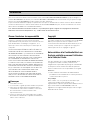 2
2
-
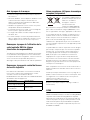 3
3
-
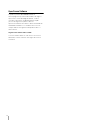 4
4
-
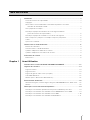 5
5
-
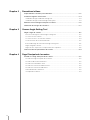 6
6
-
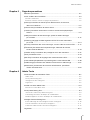 7
7
-
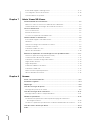 8
8
-
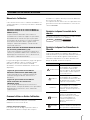 9
9
-
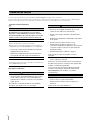 10
10
-
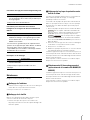 11
11
-
 12
12
-
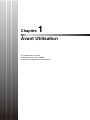 13
13
-
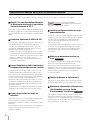 14
14
-
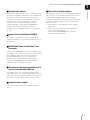 15
15
-
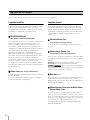 16
16
-
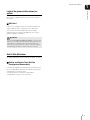 17
17
-
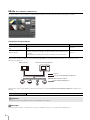 18
18
-
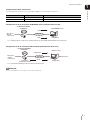 19
19
-
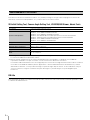 20
20
-
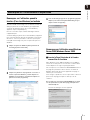 21
21
-
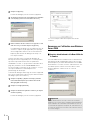 22
22
-
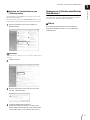 23
23
-
 24
24
-
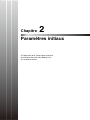 25
25
-
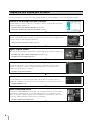 26
26
-
 27
27
-
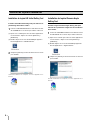 28
28
-
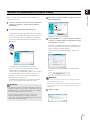 29
29
-
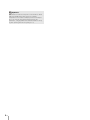 30
30
-
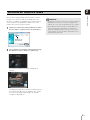 31
31
-
 32
32
-
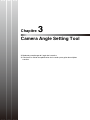 33
33
-
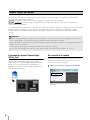 34
34
-
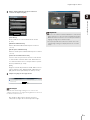 35
35
-
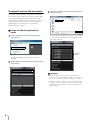 36
36
-
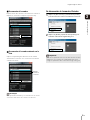 37
37
-
 38
38
-
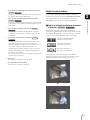 39
39
-
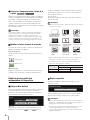 40
40
-
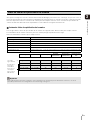 41
41
-
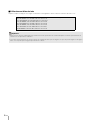 42
42
-
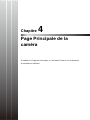 43
43
-
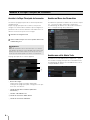 44
44
-
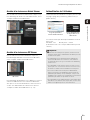 45
45
-
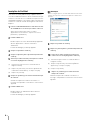 46
46
-
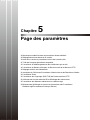 47
47
-
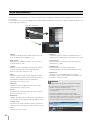 48
48
-
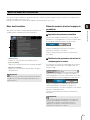 49
49
-
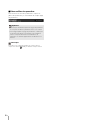 50
50
-
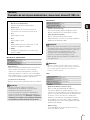 51
51
-
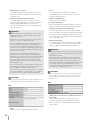 52
52
-
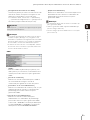 53
53
-
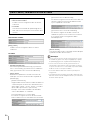 54
54
-
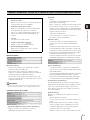 55
55
-
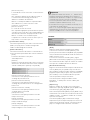 56
56
-
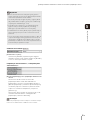 57
57
-
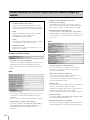 58
58
-
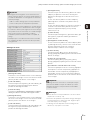 59
59
-
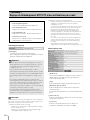 60
60
-
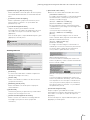 61
61
-
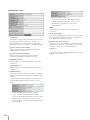 62
62
-
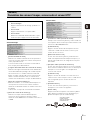 63
63
-
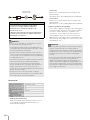 64
64
-
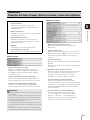 65
65
-
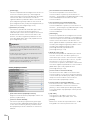 66
66
-
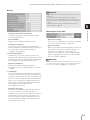 67
67
-
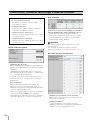 68
68
-
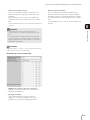 69
69
-
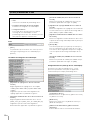 70
70
-
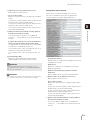 71
71
-
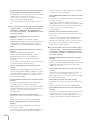 72
72
-
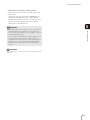 73
73
-
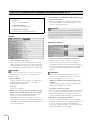 74
74
-
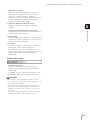 75
75
-
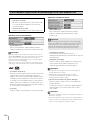 76
76
-
 77
77
-
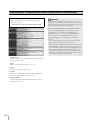 78
78
-
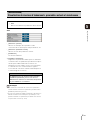 79
79
-
 80
80
-
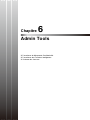 81
81
-
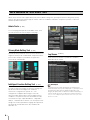 82
82
-
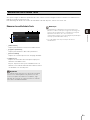 83
83
-
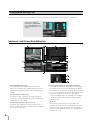 84
84
-
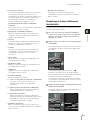 85
85
-
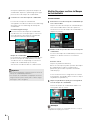 86
86
-
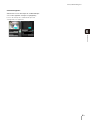 87
87
-
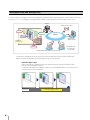 88
88
-
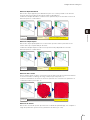 89
89
-
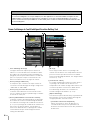 90
90
-
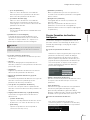 91
91
-
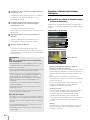 92
92
-
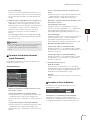 93
93
-
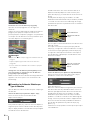 94
94
-
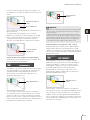 95
95
-
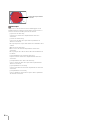 96
96
-
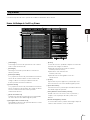 97
97
-
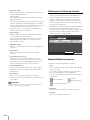 98
98
-
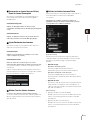 99
99
-
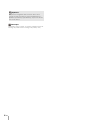 100
100
-
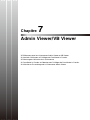 101
101
-
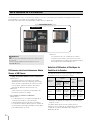 102
102
-
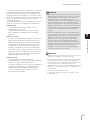 103
103
-
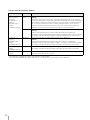 104
104
-
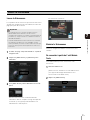 105
105
-
 106
106
-
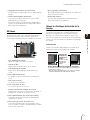 107
107
-
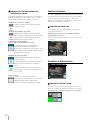 108
108
-
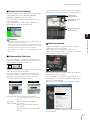 109
109
-
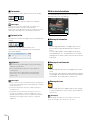 110
110
-
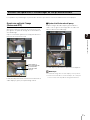 111
111
-
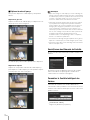 112
112
-
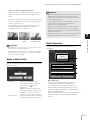 113
113
-
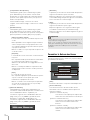 114
114
-
 115
115
-
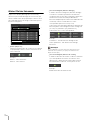 116
116
-
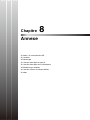 117
117
-
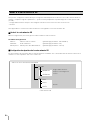 118
118
-
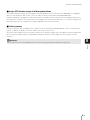 119
119
-
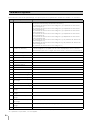 120
120
-
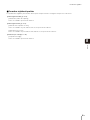 121
121
-
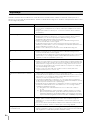 122
122
-
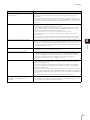 123
123
-
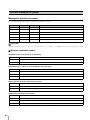 124
124
-
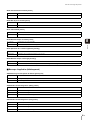 125
125
-
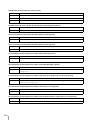 126
126
-
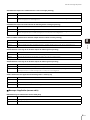 127
127
-
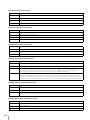 128
128
-
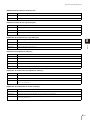 129
129
-
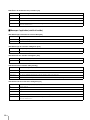 130
130
-
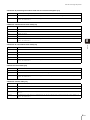 131
131
-
 132
132
-
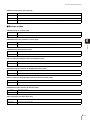 133
133
-
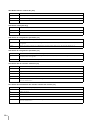 134
134
-
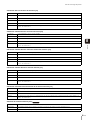 135
135
-
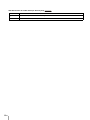 136
136
-
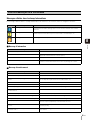 137
137
-
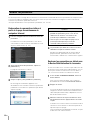 138
138
-
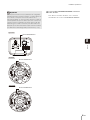 139
139
-
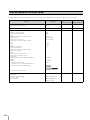 140
140
-
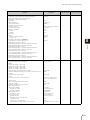 141
141
-
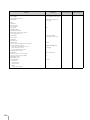 142
142
-
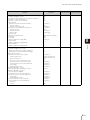 143
143
-
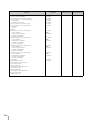 144
144
-
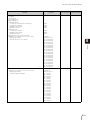 145
145
-
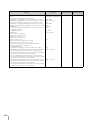 146
146
-
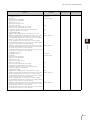 147
147
-
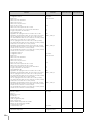 148
148
-
 149
149
-
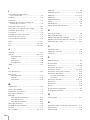 150
150
-
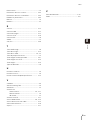 151
151
-
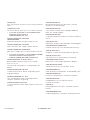 152
152
Canon VB-M700F Manuel utilisateur
- Catégorie
- Des caméras de sécurité
- Taper
- Manuel utilisateur
Documents connexes
-
Canon VB-M700F Manuel utilisateur
-
Canon VB-S31D Manuel utilisateur
-
Canon VB-S905F Manuel utilisateur
-
Canon VB-H730F Manuel utilisateur
-
Canon VB-H730F Manuel utilisateur
-
Canon VB-C60 Manuel utilisateur
-
Canon VB-M641VE Manuel utilisateur
-
Canon RM-9 Manuel utilisateur
-
Canon VB-C500VD Manuel utilisateur
-
Canon VB-H710F Manuel utilisateur